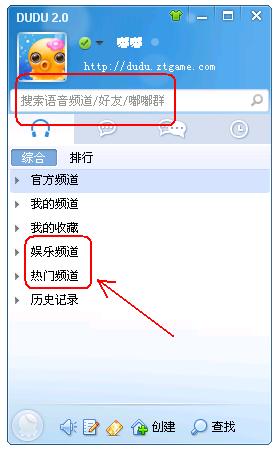萬盛學電腦網 >> 媒體工具 >> 如何讓迅雷下載更快
如何讓迅雷下載更快
提起迅雷的大名,電腦用戶可謂無人不知無人不曉。迅雷以其強悍的下載功能,成為我們不可或缺的得力工具。不過,要想充分發揮迅雷的威力,還必須得到其它軟件的大力配合才行。有了它們的輔佐,迅雷會變得更強更好用。
一、保持身材 行動迅捷
1.迅雷7小助手幫你去除廣告及無用功能
迅雷7小助手能激活VIP6及離線下載功能、屏蔽迅雷看看廣告、自動隱藏右側欄插件、管理迅雷插件,優化插件,讓迅雷顯得更輕巧更可心。
第1步:該軟件是個綠色軟件,直接運行即可。但需要說明的是,如果電腦上已有安裝安全軟件,在運行之前請全部退出,否則一些功能將無法使用。在Win7/Vista系統下,請使用管理員身份運行補丁;如果已運行了迅雷7,請退出後再運行“迅雷7小助手”。如圖0。

第2步:運行後會發現在窗口有4個標簽,在界面修改,在其中你可以去除“動態新聞”、“底部滾動的文字廣告”、“右上角的圖片廣告”以及“迅雷影視導航”等。在“插件管理”標簽中可以去除“節省時間”、“廣告提示”、“音頻外接程序”等34項平時不常用的功能,使迅雷7運行得更流暢。在“附加功能” 標簽中還可以選擇“激活VIP6”、“16級離線免等待”等7項功能,最後點擊“立即執行”按鈕即可。
需要提示的是:如果要使用補丁的激活VIP通道,該補丁集成的VIP6文件msimg32.dll收集於互聯網,並且此文件會被殺毒軟件還有安全衛士誤報病毒木馬,請將此文件添加到殺毒軟件還有安全衛士的白名單裡去,也就是添加到信任區,否則無法破解VIP。
2.“刪除迅雷7服務”刪除無用服務來加速
在迅雷7裡除了有上面介紹的一些雞肋外,還集成了迅雷醫生或者迅雷平台服務等平時很少用到的功能,讓迅雷的啟動和運行速度慢了不少,如何刪除這些雞肋呢?借助“刪除迅雷7服務”小工具就行。
在運行之前,請先退出迅雷。軟件只是一個批處理程序,雙擊即可運行,如果是在Windows 7系統中,請使用管理員身份運行程序,運行後會彈出一個“命令提示行”窗口,如圖1,根據提示操作即可。

二、會員功能免費享用
1.免費申請迅雷VIP會員帳號
如果想要免費成為迅雷VIP會員,那麼“迅雷VIP帳號獲取器”軟件是你最好的選擇。
第1步:啟動軟件後在窗口中點擊“某月某日某時更新20個”鏈接,如圖2,可獲得列表中點擊最新的免費體驗帳號。然後在“帳號獲缺列表中隨意挑選一個帳號來使用即可。這些帳號都沒有使用期限限制,也就是說你可以一直用下去,不過現實情況是狼多肉少,很多時候不一會兒就會被別人異地登錄踢下線了。接下來啟動迅雷7,在登錄界面中輸入帳號和密碼,最好將“保存密碼”和“自動登錄”復選框也選中。
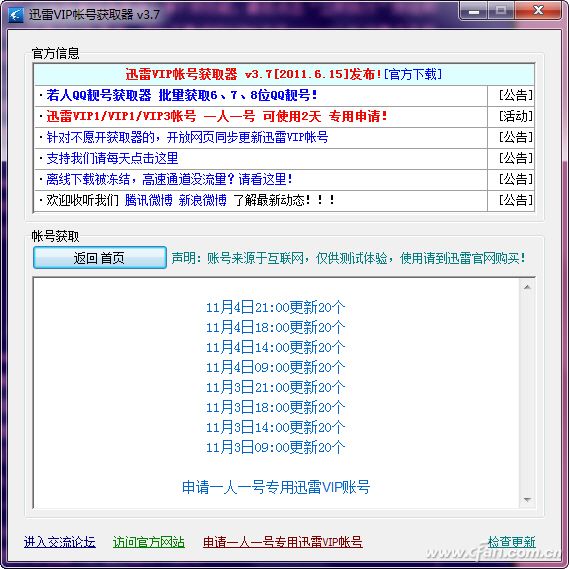
第2步:如果你厭煩了這種和N多人共用一個迅雷VIP帳號的日子,也可以去論壇申請一個自己專屬的免費迅雷VIP帳號,也就是一人一號。但這個帳號你只有48小時的使用期限,48小時之後需要再次申請,而你所要付出的就是沒事常去論壇灌水賺點論壇金幣。
2.永享迅雷VIP會員且永不掉線
使用“迅雷VIP帳號獲取器”獲得的帳號很容易被踢下,為了擠線,還可以使用“迅雷會員VIP自動擠線器”幫你永享VIP且不掉線。
第1步:首先關閉安全軟件,運行迅雷軟件,輸入賬號和密碼後,即可登錄,需要注意的是,在登錄窗口中,記得勾選“記住密碼”和“自動登錄”兩項。如果不記住密碼的話,擠線器將不能實現其自動擠線的功能。
第2步:使用獲取的VIP賬號登錄迅雷後,即可運行壓縮包中的迅雷會員VIP自動擠線器了,在軟件界面中,點擊有右下角的“開始擠線”按鈕,如圖 3,即可開始運行擠線功能,所有的擠線記錄都將被顯示在上面的事件列表中。如果想停止擠線,點擊“暫停擠線”按鈕就OK。,再解壓縮包,運行VIP賬號獲取器,在器界面中,點擊本日更新的最新賬號即可獲取迅雷VIP了。
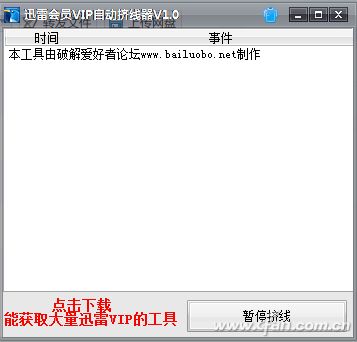
3.快傳功能輕松用
擁有VIP帳號後,即可擁有迅雷提供的“快傳”功能,登錄http://kuai.xunlei.com/sendfile,輸入VIP帳號和密碼後,即可選擇本地文件、網絡文件兩種上傳方式,上傳完成後,文件上傳成功後,迅雷快傳會自動生成下載鏈接,同時還可以實現QQ空間、新浪微博等熱門平台的一鍵分享。對於VIP帳號,還有資源續期功能。
三 下完就解壓,省卻多余的操作
做為一個下載達人,小劉每天樂此不疲的使用迅雷從網上下載各種資源,不過小劉發現網上很多資源都是以RAR,ZIP等壓縮包形式提供的,當下載完成後,還得手工執行解壓操作,才能獲得所需文件。這讓小劉感到有些繁瑣,能否在下載完成後,讓電腦幫助自己自動完成解壓操作呢?這樣不僅省去了手工解壓的繁瑣,還可以節約寶貴的時間。有了Unpack Monitor這款免費綠色軟件的協助,上述問題即可迎刃而解。Unpack Monitor支持Rar,Zip,7z,ISO等常見壓縮格式。
小劉將Unpack Monitor解壓後,運行其中的“Unpack Monitor.exe”,在其主界面中點擊菜單“Options”→“Settings”項,在設置窗口中的“Unpacking”面板(如圖4)中勾選“Scan subfolders”項,表示可以對目標路徑的子文件夾進行掃描,來自動解壓其中的壓縮包。在“Delete Mode”欄中勾選“Remove Finish Jobs”項,表示自動清除已經處理完的解壓項目。勾選“Remove Rarfiles When Done Unpacking”項,表示當解壓完成後,刪除RAR原壓縮包。在其下可以選擇刪除方式,依次包括直接刪除,刪除到回收站,移動壓縮包到 “~UM_DELETD~”文件夾(該文件夾為本程序自建)等。其余設置保持默認。
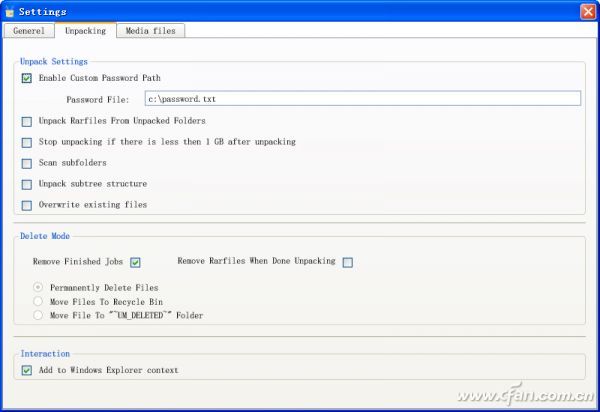
在Unpack Monitor主窗口工具欄上點擊“Add Directory”按鈕,在打開窗口(如圖5)中選擇迅雷下載文件夾,在監控設置窗口中的“Unpack folder”欄中選擇輸出路徑。注意,如果該項設置為空,表示將壓縮包解壓到原始路徑下。在“Scan folder every”欄中設置掃描時間間隔(單位為分鐘,默認為10分鐘)。在“Unpack Options”欄中最好勾選“Unpack in sepaeate folder”項,表示為每一個壓縮包創建單獨的解壓文件夾。勾選“Overwrite existing files”項,表示在解壓時允許覆蓋已存在的文件。
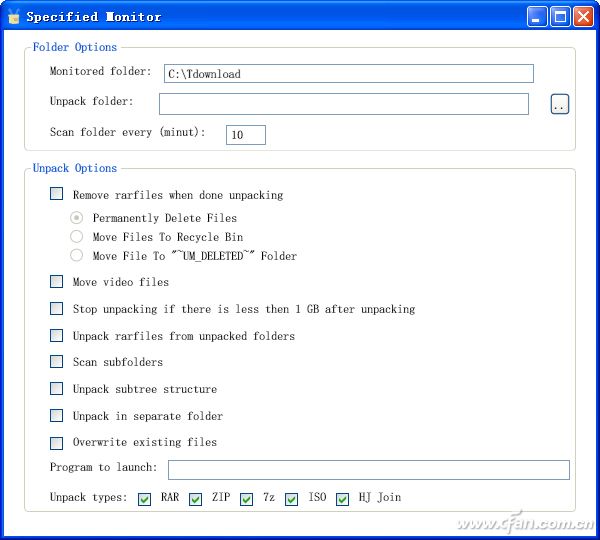
當配置好監控參數,返回Unpack Monitor主界面後,Unpack Monitor會自動對迅雷的下載路徑進行掃描,當發現新的壓縮包後,即可逐一對其進行解壓處理(如圖6),並將解壓後的文件保存到輸出路徑中。實際上,Unpack Monitor會按照預設的掃描周期,自動檢測目標路徑。來完成壓縮包的自動解壓操作。當然,小劉也可以隨時點擊工具欄上的“Start Unpacking”按鈕,來手工啟動自動解壓縮操作。下載地址:http://www.softpedia.com/get/Compression- tools/Unpack-Monitor.shtml。
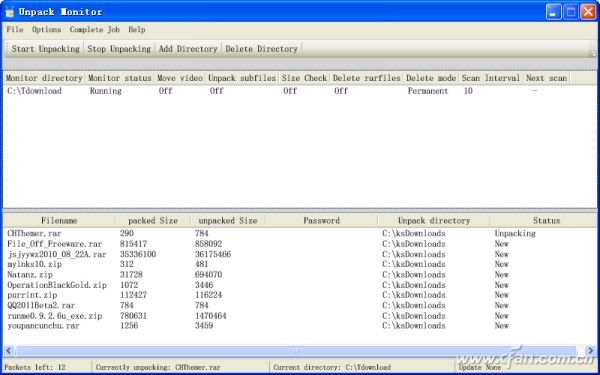
- 上一頁:wifi萬能鑰匙電腦版怎麼用?
- 下一頁:微信網頁版怎麼查看我的收藏?